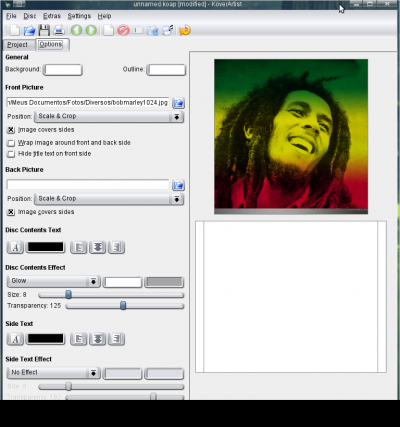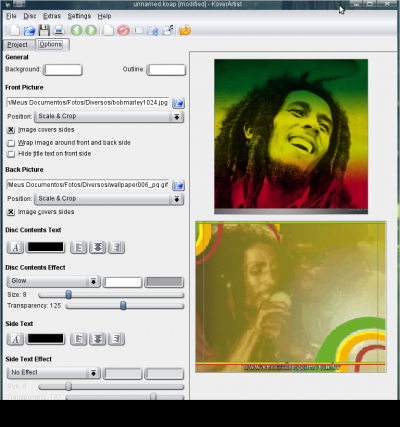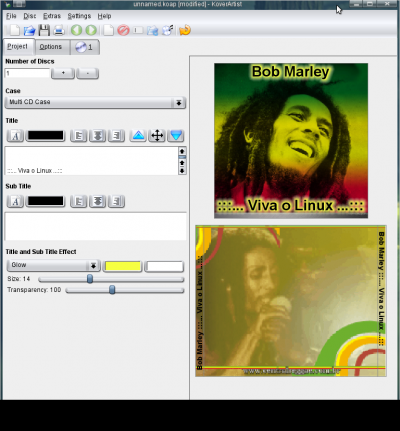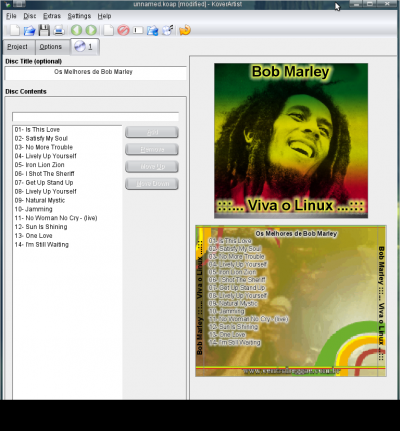KoverArtist: Criando capas de CDs e DVDs
Este artigo descreve a criação de capas de CDs e DVDs de uma forma prática e inteligente, sem a necessidade de outros programas gráficos.
[ Hits: 109.773 ]
Por: Perfil removido em 19/10/2006
Criando capa para CD
1) Clique na aba "Options". Em "Front Picture", clique na pasta azul e localize alguma figura ou foto de sua preferência. Adicionei uma foto dianteira de Bob Marley, como mostra a figura 2:
2) Em "Back Picture", clique na pasta azul e localize alguma figura ou foto de sua preferência. Adicionei uma foto traseira de Bob Marley, como mostra a figura 3:
3) Clique na aba "Project". Em "Number of Discs", clique no sinal de "+" para surgir o Disco 1 ao lado da aba "Options" - só clique no sinal de "+" caso não surgir o Disco 1. Caso surja o Disco 2, é só clicar no sinal de "-" para removê-lo e deixar apenas o Disco 1. Em "Case" deixe como está "Multi CD Base". Em "Title" adicione um título qualquer. Ex: Bob Marley. Formate o texto a seu gosto para a imagem dianteira como mostra a figura 4 (tive que acrescentar o texto "Viva o Linux" abaixo do texto "Bob Marley" seguido de "Enter" diversas vezes):
Lembrando que o texto digitado para a figura 1 ficará surgindo como título da borda do CD da imagem traseira.
4) Em "Sub Title" digite um subtítulo qualquer (deixei em branco). Em "Title and Sub Title Effect" você terá a opção de escolher o efeito para seu texto (deixei em Glow). Ajuste a seu gosto o tamanho da fonte em "Size" e a transparência em "Transparency" (deixei do jeito que está "Size 14" e "Transparency 100".
5) Clique no ícone do Disco 1. Em "Disc Title" digite o título do CD. Ex: Os Melhores de Bob Marley. Em "Disc Contents" digite os nomes das músicas e tecle "Enter". Repita o processo de adição dos nomes da músicas até completar a lista. Clique na aba "Options". Em "Disc Contents Text" alinhe o texto das músicas a seu gosto (esquerdo, centralizado, direito). Em "Side Text" alinhe o texto da borda do CD (esquerdo, centralizado, direito). O resultado verá na figura 5:
Sua capa para CD foi criada. Salve ou imprima clicando nos respectivos ícones.
2. Baixando e instalando o KoverArtist
3. Criando capa para CD
4. Criando capa para DVD
5. Conclusão
Instalando Nextcloud Server no Fedora 31
Repositórios, pacotes, o que são?
Configurando HD via porta USB no Linux
Instalando o modem Huawey E1556 no GNU/Linux
Instalação de VMWare Server 1.8 em Debian Etch sem segredo
Slackware não tem gerenciador de pacotes?! Não tinha!
Instalando o Debian em uma máquina virtual (VirtualBox)
Business Intelligence - Pentaho 3.5 com PostgreSQL
Instalação da IDE Anjuta em ambientes não-Gnome (HOW-TO)
Microsiga Protheus 8 Remote no Linux
Ótimo!
Eu estava procurando algo do tipo. No windows eu usava o programa que vem junto ao nero, cover design, que é bem prático.
Mas esse do linux, me parece uma boa opção.
Muito bom o artigo.
Abraços
tem como criar capas para o slackware 11?
Olá, dark_slack...
Tem sim, é só você clicar no link acima referente ao pacote para Slackware.
:::... Viva o Linux ...:::
gostei... xou di bola este artigo.
:-)
nao consigo instalar esse programa KoverArtist: Criando capas de CDs e DVDs porque sera?????
Alguém sabe se existe algum aplicativo similar ao KoverArtist que funcione com o Gnome? Desde já muito obrigado!
Acho que esse já era.
O comando wget http://arklinux.osuosl.org/dockyard-devel/i586/koverartist-0.4.4-1ark.i586.rpm retorna:
--2012-05-06 19:31:32-- http://arklinux.osuosl.org/dockyard-devel/i586/koverartist-0.4.4-1ark.i586.rpm
Resolvendo arklinux.osuosl.org (arklinux.osuosl.org)... 140.211.166.134
Conectando-se a arklinux.osuosl.org (arklinux.osuosl.org)|140.211.166.134|:80... conectado.
A requisição HTTP foi enviada, aguardando resposta... 404 Not Found
2012-05-06 19:31:34 ERRO 404: Not Found.
A central de programas Ubuntu, que surge quando se clica no pacote baixado da erro.
Entrando na página do desenvolvedor (linck que fica na parte inferiro esquerda do Central de Programas Ubuntu oferece download de Natty PPA para Ubuntu, mas também não funciona.
Será que os simples mortais usuários do maravilhoso Ubuntu não vão poder desfrutar desse provavelmente fantástico aplicativo?
Patrocínio
Destaques
Artigos
Cirurgia para acelerar o openSUSE em HD externo via USB
Void Server como Domain Control
Modo Simples de Baixar e Usar o bash-completion
Monitorando o Preço do Bitcoin ou sua Cripto Favorita em Tempo Real com um Widget Flutuante
Dicas
Como implementar Raid (0, 1, 5, 6, 10 e 50)
fusermount3 no Ubuntu 25.10 - mantenha o perfil do AppArmor
[Resolvido] dlopen(): error loading libfuse.so.2 AppImages require FUSE to run.
Criação de diretórios e aplicação de restrições de acesso no Linux
Tópicos
Como programar um software que seja utilizado para coleta de dados em ... (0)
Podem me chamar de 1mbecil :) (11)
Incluir versão do projeto no executavel criado no Lazarus com Linux (0)
diferença entre o Tor baixado pelo Gerenciador de Aplicativos e o Tor ... (9)
Top 10 do mês
-

Xerxes
1° lugar - 150.613 pts -

Fábio Berbert de Paula
2° lugar - 74.337 pts -

Mauricio Ferrari
3° lugar - 23.416 pts -

Alberto Federman Neto.
4° lugar - 21.540 pts -

Buckminster
5° lugar - 20.564 pts -

edps
6° lugar - 20.660 pts -

Daniel Lara Souza
7° lugar - 20.360 pts -

Andre (pinduvoz)
8° lugar - 19.916 pts -

Alessandro de Oliveira Faria (A.K.A. CABELO)
9° lugar - 17.888 pts -

Diego Mendes Rodrigues
10° lugar - 15.159 pts